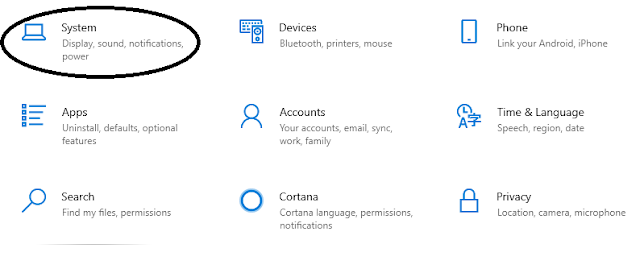How to use Safely Mobile and Laptop : Laptop Care , Mobile Care , दोस्तो आप मोबाइल और लैपटॉप को जिस तरह से सही तरीके से उनकी देखभाल और उनको सुरक्षित रखे । जिससे उनकी लाइफ लंबी हो इसलिए में आपको कुछ टिप्स बताने जा रहा हु की आप लैपटॉप और मोबाइल की देख रेख कैसे रखे।
दोस्तो ऐसे देखा जाए तो अगर आपकी लैपटॉप या मोबाइल की बैटरी की क्षमता 60% से भी कम हो गई है तो आप अपनी बैटरी की चेंज करने की जरूर सोच सकते है।
अगर आपकी Electorinc गैजेट खराब हो गया है तो आपको नया खरीदने की जगह उसे किस तरह वह रिपेयर हो जाए उसके बारे में आपको सोचना चाहिए ।
दोस्तो अभी कोरोनावायरस की वजह से लोग टेक्नोलॉजी का माध्यम अपनाने लगे है , इसलिए आपकी डिवाइस की लंबी उम्र करने के लिए कुछ उपाय करने बहुत जरूरी है।
दोस्तो लेकिन हम ज्यादा केअर रखने के विचार में होते ही नही है । हम जब भी कुछ प्रॉब्लम आती है तो हम। मोबाइल और लैपटॉप को नया ही खरीदने के लिए विचार ज्यादा करते है।
दोस्तो डिवाइस को सुरक्षित रखने के कुछ टिप्स अब देने जा रहा हु ।
बैटरी चैक करें। Check Your Battery
दोस्तो आप इतना जरूर ध्यान दे की जब आप कोई विकल या गाड़ी चलते है तो उसको टाइम तो टाइम उसकी सर्विस करते है और उस पर ध्यान ज्यादा देते है इसलिए आपको मोबाइल और लैपटॉप की बैटरी का भी ध्यान देने की जरूरत है । क्योंकि हर तरह की डिवाइस की बैटरी की कैपिसिटी अलग - अलग होती है । आईफिकसीट के सीईओ कइल बिन्स के बातये अनुसार स्मार्टफोन की बैटरी लाइफ 2 ईयर और लैपटॉप और कितने स्मरफोने की बैटरी लाइफ 3 से 4 साल की होती है।
डिवाइस की बैटरी चेक करने का तरीका | Tips for Check Your Battery Device
आईफोन और आईपैड ऐपल यूजर अपने मोबाइल की सेटिंग सेक्शन में जाकर बैटरी की हैल्थ चेक कर सकते है ।
एंड्राइड डिवाइस में ऐक्यूबैटरी जैसी थर्डपार्टी ऐप्स के माध्यम से आप बैटरी के हेल्थ की जानकारी प्राप्त कर सकते है।
Mac यूजर ऐपल आईफोन पर क्लिक करके अबाउट थिस मैक section को खोले और फिर सिस्टम रिपोर्ट को ओपन करे। उसके याद बेटरी की रीडिंग के लिए पावर पर क्लिक करे। विंडो यूजर के लिए info व्यू से भी बेटरी हेल्थ की जानकारी प्राप्त कर सकते है ।
दोस्तो बेटरी की कैपिसिटी को ध्यान में रखना जरूर चाहिए । क्योंकि बैटरी की कैपिसिटी जितनी उतनी ही आपकी डिवाइस की कैपिसिटी कम होती जाएगी ।
दोस्तो अगर आपकी डिवाइस की बैटरी की कैपिसिटी 60% से कम हो जाए तो आप अपने डिवाइस को रिप्लेस करने की सोच सकते है ।
रेगुलर सिस्टम क्लीनिंग | Reguler Clean Your System
दोस्तो गैजेट को भी साफ रखना बहुत जरूरी होता है, क्योंकि डस्ट और मिट्टी से भी डिवाइस ओवर हीटिंग होने लगते है । इसलिए यह सभी डिवाइस लंबे समय तक टिक नही सकते है ।
डिवाइस क्लीनिंग कैसे रखे । How to Clean Device
मोबाइल डिवाइस के पार्ट्स के अंदर चेक करे । चार्जिंग पार्ट में धूल और कण आसानी से उसमे फस जाते है । जिसके कारण चार्जिंग भी स्लो हो जाता है । फ्लैशलाइट की मदद से पोर्ट में धूल है की नही इसे चेक कर सकते है ।
अगर आपको डस्ट दिखे तो आप केंडऐरोसोल और सुई की मदद से क्लीन कर सकते है। वर्ष में एक बार कंप्यूटर के फैन को साफ करे। लैपटॉप और डेस्कटॉप को आसानी से फैन की सफाई कर सकते है। फैन में धूल और बल के साथ गन्दगी भी उसमे जमा हो जाती है। जिसके कारण डिवाइस ज्यादा गरम होने लगता है। यह गन्दगी साफ करने के लिए आप वेक्यूम क्लीनर या हेयर डायर से भी आप साफ कर सकते है ।
डाटा क्लीनिंग | Data Cleaning
डिवाइस में अगर स्टोरेज फुल होने लगे तो उस डिवाइस की पर्फोमन्स बिगड़ने लगती है। उसकी स्पीड की क्षमता घटने लगती है। इसलिए दोस्तों आप आपके डिवाइस के डाटा को हर १ वर्ष में क्लीन करते रहे। डिवाइस में आईफोन स्टोरेज , फाइल्स जैसे टूल्स होते है। इसकी मदद से आप डाटा क्लीन कर सकते है। इन टूल में आपने अगर ६ महीने से अधिक समय से ऐप्स उसे नहीं किया है उसकी जानकरी देती है।
अगर आपको फ़ास्ट डाटा क्लीन करना है तो आपको फोल्डर में जाकर फाइल को समय के हिसाब से सेट करके उसकी मदद से आप जो वर्षो से जिन ऐप का उपयोग नहीं किया है उसे आप आसानी से डिलेट कर सकते है।
डाटा क्लीनिंग के लिए कितने शॉर्टकट भी होते है। एंड्राइड स्मार्टफोन के मेमोरी कार्ड स्लॉट होता है। इस ट्रिक से आप कंप्यूटर में भी एक्सटरनल हार्ड ड्राइव का उपयोग कर सकते हो जिससे आपके डिवाइस की स्टोरेज बिलकुल फ्री रहेगी और आपका ऑपरेटिंग सिस्टम तेज होने लगेगा .
डिवाइस सेफ्टी | Device Safety
कितने स्मार्टफोन यूजर खरीदने के साथ डिवाइस के कवर लेकर उसकी सुरक्षा में बढ़ोतरी करते है। एक अच्छा कवर स्क्रैच और साइड डेमेज से आप बच सकते है।
आप स्क्रीन प्रोटेक्टर भी उसे कर सकते है। छोटे छोटे स्क्रैच होने से स्क्रीन धीमे धीमे ख़राब होने लगती है। जिससे मोबाइल गिरने से टूटने की संभावना ज्यादा हो जाती है।
दोस्तों अगर आपको यह आर्टिकल्स पसंद आया हे तो कृपा इसे शेयर जरूर करें और इसके साथ आप हमें फॉलो करे ताकि हमारी सभी अपडेट आपको सही समय पर मिलती रहे।